Obtenez-vous le statut Déconnecté sur Outlook? Savoir comment résoudre le problème Outlook déconnecté du serveur.
Outlook est essentiellement un client de messagerie de bureau qui a également une version Web. Le plus grand avantage de l'utilisation de l'application Outlook est la fonctionnalité de travail hors ligne. Cette fonctionnalité vous permet de travailler sur Outlook même sans connexion Internet. Lorsque la connexion est rétablie, les travaux hors ligne sont automatiquement synchronisés.
Mais le problème survient lorsque vous devez vérifier votre courrier électronique ou envoyer un courrier électronique urgent à votre client, mais Outlook affiche le statut Déconnecté. Cela signifie que l'application de messagerie est en mode hors ligne. Si vous rencontrez ce problème de déconnexion d'Outlook, continuez à lire. Ici, je vais vous dire comment résoudre Outlook déconnecté du problème de serveur.
Qu'est-ce que l'erreur Outlook déconnecté ?

Lorsque vous ouvrez votre application de bureau Outlook, votre boîte de réception doit apparaître sur votre écran par défaut. Lorsque votre Outlook est en ligne ou connecté à un Internet fonctionnel, la boîte de réception doit afficher les e-mails mis à jour.
Mais, lorsqu'il ne parvient pas à se connecter à Internet, il affiche Débranché sur le Barre d'état d'Outlook ou la barre située en bas de la fenêtre Outlook. Cela signifie qu'Outlook est complètement hors ligne et que tout travail que vous effectuez maintenant sera stocké sur votre ordinateur jusqu'à ce qu'Outlook se connecte à son serveur.
A lire aussi :Comment transférer automatiquement les e-mails dans Outlook 365
Comment réparer Outlook déconnecté du serveur: meilleures solutions
Voici les méthodes de dépannage que vous pouvez essayer pour résoudre le problème Outlook. J'ai recréé les étapes sur un PC Windows 11. Cependant, vous pouvez également les suivre sur des ordinateurs de bureau/portables datés, comme Windows 10, Windows 8, Windows 7, etc.
1. Accéder au courrier électronique à partir de la version Web d'Outlook
Si vous avez un besoin urgent d'utiliser Outlook, nous vous suggérons d'utiliser Outlook sur le Web (utilisateurs personnels) ou Outlook Web App (utilisateurs professionnels). Comme il s'agit de la version Web d'Outlook, il n'y aura pas de problème de déconnexion. Une fois que vous avez terminé, vous pouvez passer aux méthodes suivantes pour résoudre le problème de déconnexion d'Outlook du serveur.
2. Désactiver le mode hors connexion sur Outlook
La première chose à faire pour résoudre cette erreur est de désactiver la fonctionnalité Travailler hors ligne de cette application. Avec ce mode activé, Outlook ne se connectera pas à Internet.
- Lancez Outlook.
- Clique sur le Envoyer recevoir onglet dans le menu du ruban Outlook.
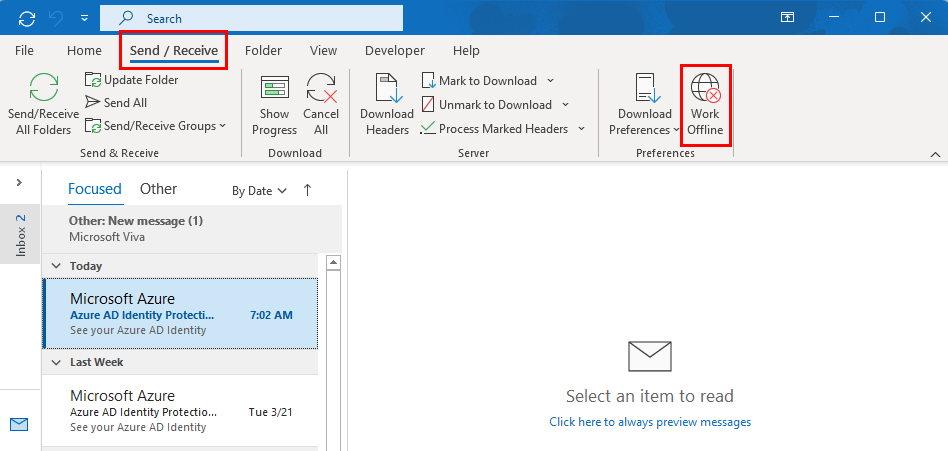
- Vérifiez si le Déconnecté de travail option est activée. Si oui, il sera mis en surbrillance.
- Maintenant, cliquez une fois sur ce bouton pour le désactiver. Il ne sera plus mis en évidence.
- Relancez l'application pour utiliser Outlook en mode en ligne.
3. Vérifier les paramètres réseau et Internet
Une connexion Internet instable ou déconnectée peut être une autre raison majeure pour laquelle votre Outlook est déconnecté. Ainsi, vous devez toujours vérifier que votre Internet est stable et disponible à une vitesse optimale. Si ce n'est pas le cas, essayez d'utiliser une autre connexion Internet pour résoudre ce problème.
4. Désactiver le VPN
Essayer d'utiliser Outlook avec vos VPN activés pourrait empêcher l'application de se connecter à Internet. Ainsi, lorsque Outlook déconnecté du problème du serveur apparaît, vérifiez si vous avez activé un VPN à l'échelle du système, tel que des applications telles que Windscribe, ExpressVPN ou NordVPN. Au contraire, si vous avez configuré un VPN manuel à l'aide de vos propres serveurs VPN, suivez ces instructions pour désactiver tous les VPN du système :
- Cliquez sur l'icône du réseau sur le Barre d'état système.
- La barre d'état système est située dans le coin inférieur droit de la Barre des tâches.
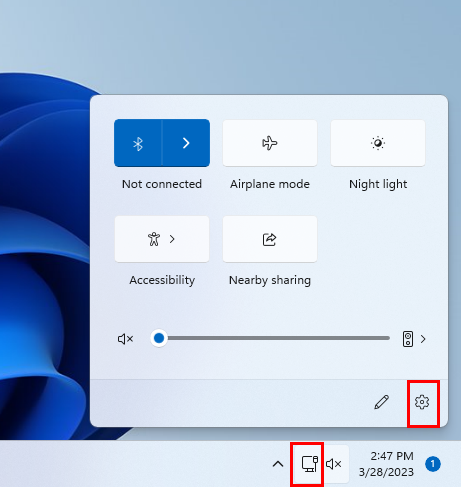
- Sélectionnez le Paramètres ou roue dentée icône sur l'interface réseau dans la barre d'état système.
- Cliquer sur Réseau & internet. Vous pouvez également y accéder en appuyant sur la touche de raccourci les fenêtres + je.
- Cliquer sur VPN sur le côté droit de l'écran.
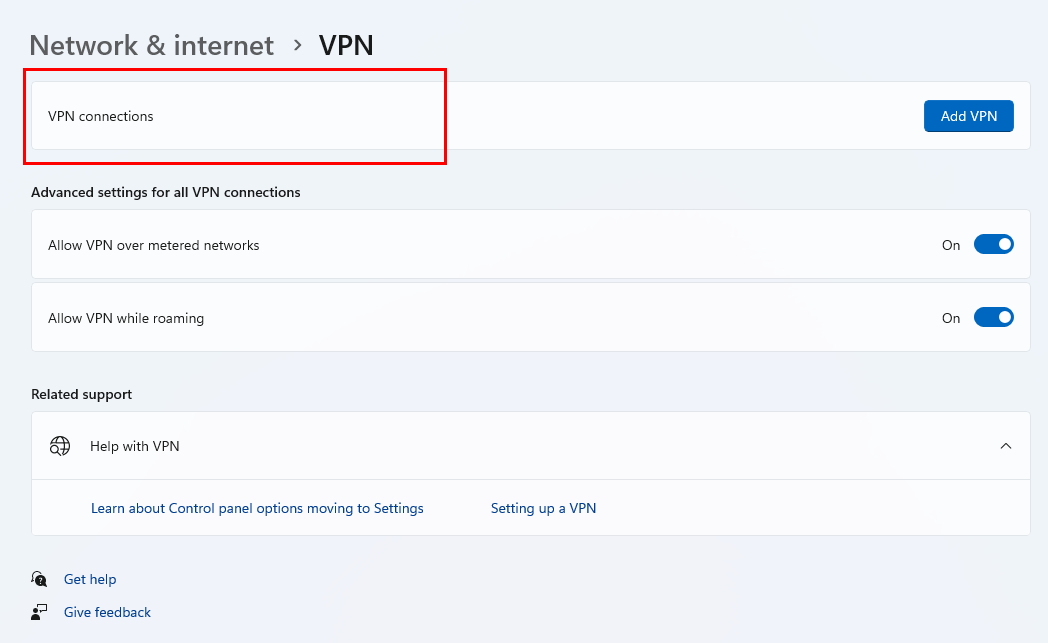
- Les VPN actifs seront disponibles dans le Connexions VPN section.
- Désactivez les VPN actifs en désactivant leurs boutons à bascule respectifs.
A lire aussi :Quel est le meilleur? ExpressVPN contre NordVPN
5. Désactiver le pare-feu Microsoft Defender
Votre pare-feu Microsoft pourrait être la raison pour laquelle Outlook est déconnecté du serveur. Vous devez désactiver le pare-feu en utilisant la méthode suivante :
- Cliquer sur les fenêtres + je ouvrir Paramètres.
- Sélectionner Confidentialité et sécurité dans le volet de gauche.
- Regardez à droite pour cliquer sur Sécurité Windows.
- Choisir Pare-feu et protection réseau.
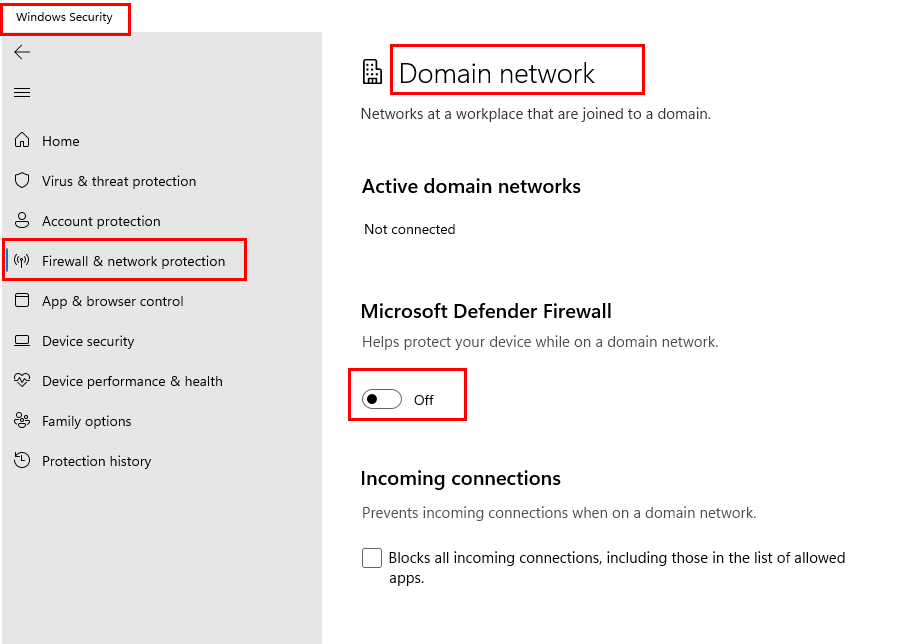
- Clique sur le Réseau de domaine option et désactiver la Pare-feu Microsoft Defender bouton à bascule.
6. Vérifiez auprès de l'administrateur Exchange 365
Si vous utilisez Outlook connecté à Exchange Server et que les administrateurs du serveur ont déconnecté votre compte Outlook, vous pouvez obtenir une erreur Outlook déconnecté du serveur. Par conséquent, vous devez toujours demander à vos administrateurs Exchange 365 s'ils ont déconnecté votre compte Outlook du serveur principal.
7. Attention aux incompatibilités de mot de passe
Lorsque vous modifiez votre mot de passe Outlook sur l'application Web et que vous ouvrez ensuite l'application de bureau pour la première fois, Outlook peut être déconnecté du serveur en raison d'une incompatibilité de mot de passe. Si vous obtenez l'erreur de déconnexion après un changement de mot de passe, assurez-vous de vous connecter à votre application de bureau Outlook à l'aide du nouveau mot de passe.
8. Déconnectez-vous et reconnectez-vous
Une autre façon de résoudre le problème de déconnexion d'Outlook du serveur consiste à se reconnecter à cette application. Pour cela, vous devez d'abord vous déconnecter d'Outlook. Voici comment procéder :
- Ouvrez l'application Outlook et sélectionnez Déposer.
- Sélectionner Compte de bureau du volet de gauche.
- Sous le informations de l'utilisateur, vous verrez le Se déconnecter lien ci-dessous votre nom et votre adresse e-mail.
- Cliquez sur le lien et vous serez déconnecté de l'application.
- Relancez Outlook et connectez-vous à l'aide de votre nom d'utilisateur et de votre mot de passe.
Maintenant, vous ne devriez pas voir l'erreur de déconnexion et Outlook devrait fonctionner sans aucun problème.
9. Créer un nouveau profil
Vous pouvez également essayer de créer un nouveau profil Outlook et d'accéder à l'application via celui-ci. Voici les étapes pour créer un nouveau profil :
- Ouvrir Perspectives.
- Clique sur le Déposer languette. Le Info section s'ouvrira devant vous.
- Ouvrir Paramètres du comptela liste déroulante pour ouvrir un menu.
- Sélectionner Gérer les profils.
- Cliquer sur Afficher les profils… bouton.
- Sur l'écran suivant, cliquez sur Ajouter…
- Définissez un nom de profil et cliquez sur D'ACCORD.
- Maintenant, ajoutez les identifiants de messagerie et attendez la configuration automatique.
- Le nouveau profil sera ajouté à la liste.
- Cliquez sur le bouton radio pour Utilisez toujours ce profil, et sélectionnez le nouveau profil dans la menu déroulant.
- Cliquer sur D'ACCORD et redémarrez Outlook pour voir si cela peut résoudre le problème de déconnexion.
10. Désactiver les compléments
Parfois, les compléments Outlook sont à l'origine de la déconnexion d'Outlook du problème de serveur. Pour savoir si les compléments Outlook sont responsables de ce problème, vous devez effectuer les étapes suivantes :
- Lancez Outlook.
- Cliquer sur Déposer et sélectionnez Choix.
- Les fenêtres Options Outlook apparaîtront.
- Dans le volet de gauche, choisissez Compléments.
- Pour le menu déroulant Gérer, sélectionnez Compléments COM et cliquez Aller…
- Vous verrez une liste des compléments disponibles.
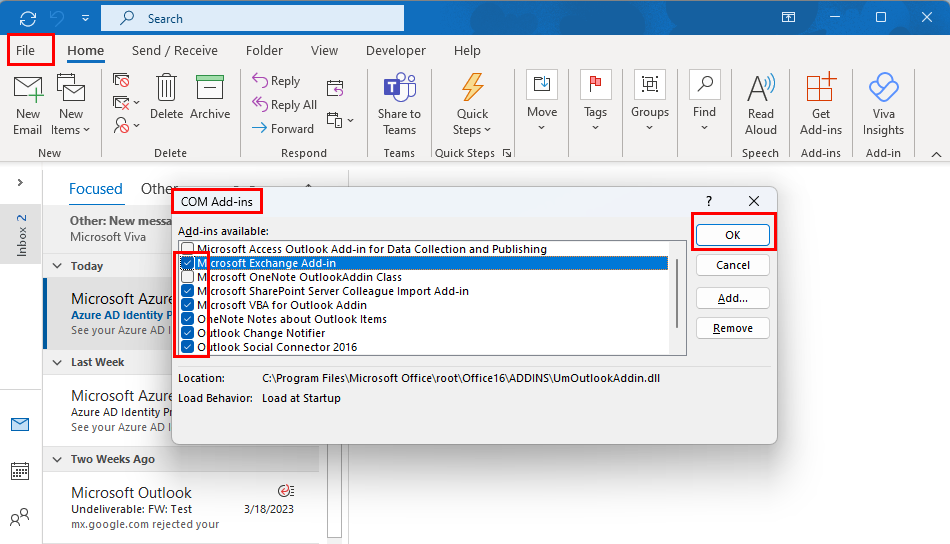
- Décochez tous les compléments et cliquez sur D'ACCORD.
- Maintenant, fermez et redémarrez Outlook pour voir s'il est déconnecté ou non.
- Si le problème est résolu, les compléments en sont la cause.
Pour savoir quel complément est à l'origine de ce problème, suivez les étapes mentionnées pour accéder à la liste des compléments et désactivez un complément à la fois pour voir lequel renvoie l'erreur.
11. Redémarrez Outlook en mode sans échec
Lorsqu'aucune des méthodes ci-dessus ne fonctionne, ouvrez votre Outlook dans Mode sans échec est la dernière chose que vous pourriez essayer. Cliquez sur votre Commencer bouton et localisez le Perspectives icône de l'application. Maintenant, appuyez sur le Changement touche et cliquez sur Perspectives. Ne lâchez pas le Changement touche jusqu'à ce que vous voyiez la Choisissez le profil boîte de dialogue sur votre écran.
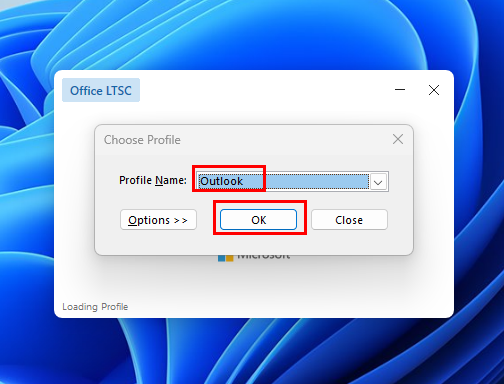
Choisi ton Profil Outlook dans la liste déroulante et cliquez sur D'ACCORD. Outlook s'ouvrira dans Mode sans échec. Si vous obtenez l'erreur de déconnexion en raison des paramètres internes d'Outlook, cette solution de contournement devrait résoudre ce problème.
Conclusion
Alors qu'Outlook vous permet de travailler hors ligne, il est parfois crucial qu'Outlook soit connecté au serveur et fonctionne en ligne. Malheureusement, Outlook déconnecté du serveur est un problème courant qui peut arriver à n'importe qui à tout moment.
Si vous cherchez une solution à ce problème, vous êtes au bon endroit. Dans cet article, j'ai indiqué les meilleures méthodes pour résoudre le problème Outlook déconnecté du serveur. Si vous souhaitez ajouter une autre approche, vous pouvez le mentionner dans la section des commentaires.
N’oubliez pas de partager cet article avec vos amis sur les réseaux sociaux. Lisez également à propos de bibliothèque non enregistrée erreur dans Outlook.